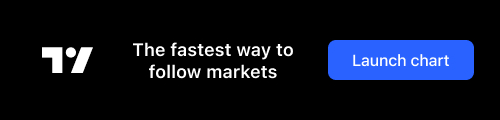晚上撸了一个新轮子。 此脚本主要有两部分, 1 ,创建 tcp/ip 端口, 2 ,创建打印机。网上关于创建端口部分 90%都是使用注册表注入的方式,此方式需要重启电脑或重启打印服务,我的方法使用系统自带的 prnport.vbs 脚本,不需要重启。
欢迎指点。
m126nw.bat
@echo off rem "rem"是注释,"@echo off"是不显示命令提示符"C:\Users\admin>" echo;欢迎使用打印机安装程序 echo;按任意键开始安装,或按右上角 X 退出安装 pause>nul rem ">nul"使命令输出不显示 echo;创建打印机 TCP/IP 端口: IP_172.16.10.251 cscript %~dp0\m126drivers\prnport.vbs -a -r IP_172.16.10.251 -h 172.16.10.251 -o raw rem "%~dp0"是脚本所在目录,这里有个坑,官方例子里没有 -o raw 这个参数,但是没有这个参数会报参数无效 rem "prnport.vbs"实际目录是 C:\Windows\System32\Printing_Admin_Scripts\zh-CN ,此处复制到驱动目录 echo;删除同名打印机 rundll32 printui.dll,PrintUIEntry /dl /n "HP LaserJet Pro MFP M126nw" /q rem 此处删除同名打印机,否则会出现打印机副本 echo;创建打印机: HP LaserJet Pro MFP M126nw rundll32 printui.dll,PrintUIEntry /if /b "HP LaserJet Pro MFP M126nw" /f %~dp0\m126drivers\hpcm125126.inf /r "IP_172.16.10.251" /m "HP LaserJet Pro MFP M125-M126 PCLmS" /z rem 此处注意 /m 后面的参数为 inf 文件里面的设备名称,/b 后面的为自定义打印机名称,此处也可以使用 vbs 脚本安装,脚本目录同上 echo;打印机安装完成 echo;按任意键退出... pause>nul
1
trepwq OP 编辑了半天格式全乱了。。。
|
3
trepwq OP 需要的去我的网站看吧, https://www.willnet.net/index.php/archives/68/
|
4
akaayy 2016-07-09 01:50:16 +08:00 via Android
干嘛用的??
|
6
binux 2016-07-09 03:36:39 +08:00
ip 固定,协议固定,设备固定,驱动固定。除了你自己,对别人有什么意义吗?
|
7
rssf 2016-07-09 06:16:22 +08:00 via iPhone
太有意义了
|
8
ckzx 2016-07-09 07:04:22 +08:00 via Android
干嘛不域分发
|
9
akaayy 2016-07-09 08:32:57 +08:00 via Android
|
10
iloveayu 2016-07-09 08:59:37 +08:00 via iPad
在打印机服务器上把 32 和 64 位驱动都挂载好,添加网络打印机时双击就好了啊。
|
11
venster 2016-07-09 09:03:56 +08:00 via Android
PowerShell 的 printerportconfig cmdlet 明显更方便啊
|
12
trepwq OP @venster win7 的 powershell 支持 Print Management 相关命令吗?记得很多命令都是 win8 才开始有的
|
17
venster 2016-07-09 11:48:55 +08:00
win7 的似乎支持,反正可以安装高级版本的 wmi 框架,应该没什么问题。 xp 不行。我在公司每次碰到 xp 的机器该打印机就得跑一趟,其他的直接 ps 里面打几行就行了。
|